Cách đặt mật khẩu trên máy tính xách tay
Mọi người luôn quan tâm đến câu hỏi về cách bảo vệ nhiều thông tin và dữ liệu cá nhân khác nhau. Mọi người đã đưa ra nhiều lựa chọn khác nhau giúp họ giải quyết vấn đề này. Trong cuộc sống hiện đại, vấn đề bảo mật thông tin trở nên đặc biệt phù hợp với sự ra đời của Internet. Trong bài viết của chúng tôi, chúng tôi sẽ xem xét các cách tạo mật khẩu cho hệ thống và các tệp riêng lẻ của nó bằng cách sử dụng máy tính xách tay làm ví dụ. Thông tin này sẽ hữu ích cho cả người dùng mới làm quen và các chuyên gia làm việc với thiết bị máy tính.
Nội dung của bài viết
Làm cách nào để đặt mật khẩu nếu có nhiều người dùng?
 Để bảo mật, mỗi máy tính Windows hoặc iOS phải có một người dùng. Điều này sẽ ngăn chặn rò rỉ thông tin, hỏng hệ thống và mất nhiều tệp khác nhau. Nếu nhiều người sử dụng thiết bị cùng một lúc, cần đặt chính xác mật khẩu cho từng người. Trong trường hợp này, hãy sử dụng tùy chọn sau để cài đặt tính năng bảo vệ trên máy tính xách tay của bạn:
Để bảo mật, mỗi máy tính Windows hoặc iOS phải có một người dùng. Điều này sẽ ngăn chặn rò rỉ thông tin, hỏng hệ thống và mất nhiều tệp khác nhau. Nếu nhiều người sử dụng thiết bị cùng một lúc, cần đặt chính xác mật khẩu cho từng người. Trong trường hợp này, hãy sử dụng tùy chọn sau để cài đặt tính năng bảo vệ trên máy tính xách tay của bạn:
- Kết nối thiết bị với nguồn điện, khởi động hệ thống, thoát ra màn hình chính của máy tính để bàn.
- Sau đó, đăng nhập và mở menu bắt đầu bằng mọi cách có thể.
- Trong số các phần chính, hãy chọn “bảng điều khiển” và đi vào đó.
- Trong hộp thoại mở ra, chọn “tài khoản người dùng”; các tùy chọn được cung cấp sẽ bao gồm tùy chọn thay đổi hoặc tạo mật khẩu người dùng.
- Nhập dữ liệu cơ bản, đưa ra sự kết hợp và một câu hỏi bổ sung. Sau đó lưu các thay đổi của bạn và chạy lại. Trong cửa sổ chào mừng, chương trình sẽ tự động yêu cầu bạn nhập dữ liệu.
- Thực hiện tương tự cho các tài khoản còn lại để tạo hệ thống bảo mật cho những người dùng khác nhau.
- Nếu cần, bạn có thể để lại một phiên bản của tài khoản mà không cần bảo vệ, để nếu mất mật khẩu, bạn có thể đăng nhập vào hệ thống.
Sau khi thực hiện đúng, hệ thống sẽ ghi nhớ một số tùy chọn và sẽ nhận dạng tất cả người dùng đã đăng ký bằng mật khẩu đã tạo. Để thực hiện việc này, bạn sẽ cần khởi động và đăng nhập ở một trong các chế độ người dùng, sau đó nhập kết hợp thích hợp.
Quan trọng! Mỗi người sẽ có hồ sơ riêng, đừng nhầm lẫn dữ liệu của từng người. Nếu bạn cố đăng nhập dưới tên người khác bằng dữ liệu của mình, hệ thống sẽ chặn quyền truy cập.
Bạn có thể đặt mật khẩu bằng những cách nào?
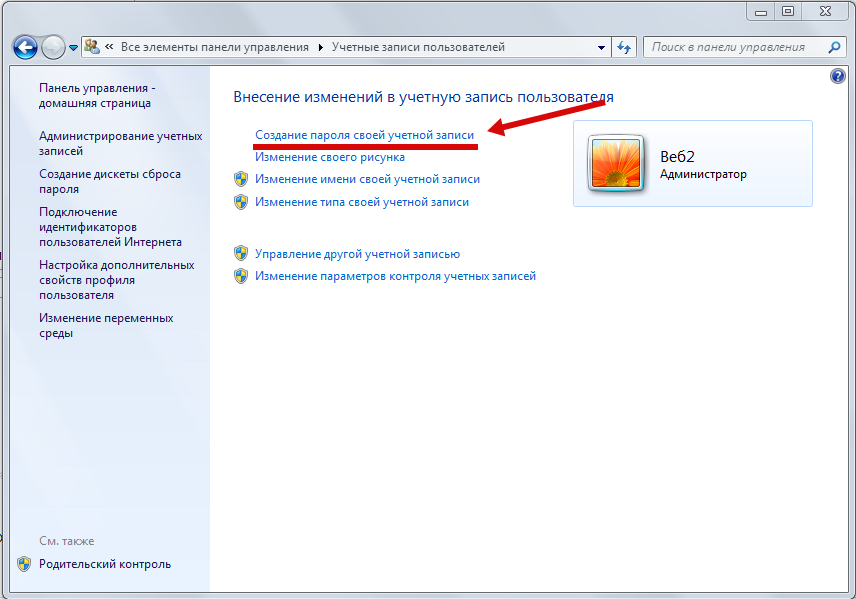 Nếu gặp phải tình huống này, bạn cần biết cách cài đặt tính năng bảo vệ khi bật nguồn trên nhiều thiết bị khác nhau. Nếu muốn, bạn có thể tìm hiểu thông tin trên các website trên Internet hoặc tham khảo ý kiến của các chuyên gia trong lĩnh vực này. Có nhiều phương pháp mã hóa, trong đó phổ biến nhất là các tùy chọn sau:
Nếu gặp phải tình huống này, bạn cần biết cách cài đặt tính năng bảo vệ khi bật nguồn trên nhiều thiết bị khác nhau. Nếu muốn, bạn có thể tìm hiểu thông tin trên các website trên Internet hoặc tham khảo ý kiến của các chuyên gia trong lĩnh vực này. Có nhiều phương pháp mã hóa, trong đó phổ biến nhất là các tùy chọn sau:
- Phương pháp tạo thông qua tài khoản phổ biến và phổ biến nhất đã được mô tả ở trên. Nó rất dễ thực hiện và lưu trữ dữ liệu người dùng một cách an toàn.
- Một tùy chọn phổ biến khác là tạo mật khẩu bằng cách sử dụng cài đặt trong hệ thống BIOS.Để thực hiện việc này, bạn sẽ cần nhập các thông số bằng phím nóng khi khởi động máy tính xách tay. Trong phần thích hợp, tìm mục đặt mật khẩu mới, nhập giá trị vào dòng trống và lưu các thay đổi.
- Khóa nhanh màn hình chính cho phép bạn bảo mật dữ liệu của mình khi bạn cần rời xa công nghệ. Điều này có thể được thực hiện bằng cách sử dụng phím nóng.
- Sử dụng các chương trình và tiện ích đặc biệt để tạo hệ thống bảo mật trong máy tính xách tay. Nếu muốn, bạn có thể độc lập tạo một loại khóa mới cho các phần tử cần thiết.
- Bạn cũng có thể sử dụng mã hóa cho từng tệp, chương trình, tài liệu... Chúng ta sẽ nói thêm về vấn đề này trong phần thích hợp.
Tùy thuộc vào kiểu phần cứng được sử dụng và loại hệ điều hành, các cài đặt và thông số cơ bản có thể khác biệt đáng kể so với những gì được mô tả ở trên. Các nhà sản xuất có thể bổ sung giao diện và thêm nhiều tính năng khác nhau. Chọn phương pháp đáng tin cậy nhất được trình bày để bảo vệ dữ liệu cá nhân và thông tin được lưu trữ trên máy tính xách tay của bạn. Nếu muốn, bạn có thể thử các tùy chọn khác nhau và chọn tùy chọn tốt nhất.
Quan trọng! Các lập trình viên có kinh nghiệm khuyên bạn nên sử dụng biện pháp bảo vệ đa cấp, bao gồm một số giai đoạn xác minh để đảm bảo quyền truy cập vào hệ thống.
Làm cách nào để đặt mật khẩu trên máy tính xách tay cho từng thư mục/tài liệu?
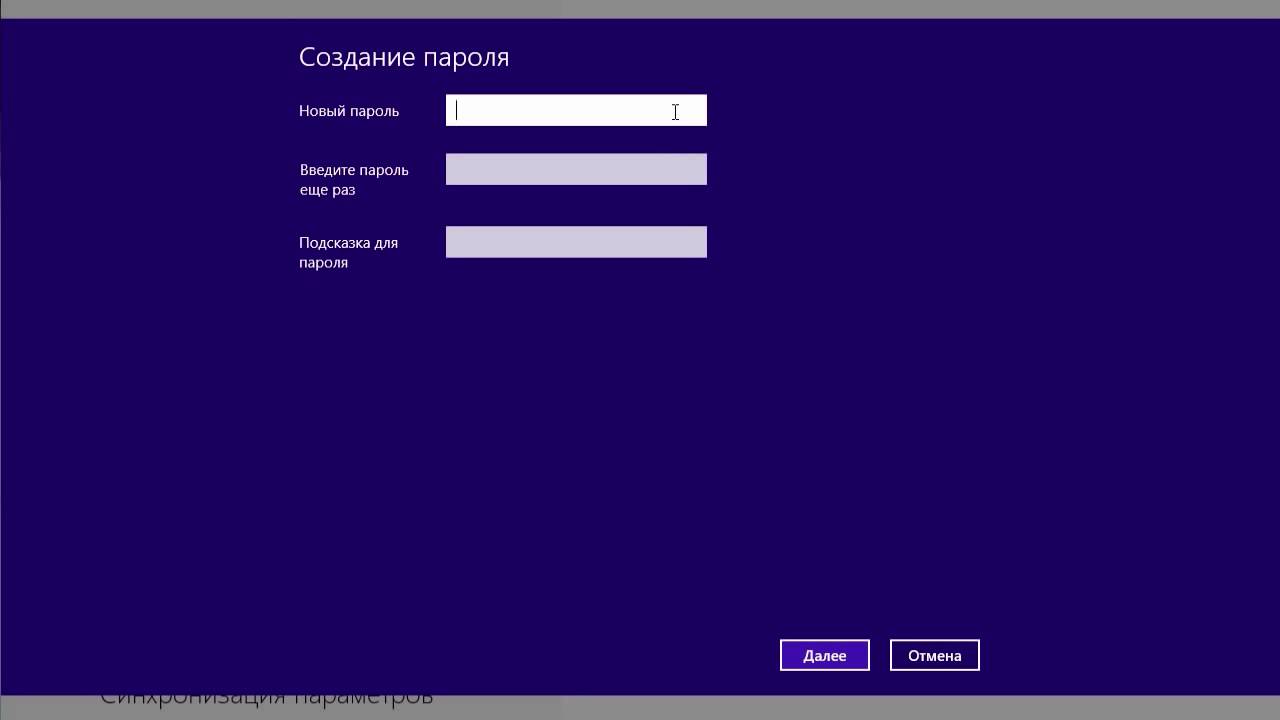 Nếu bạn cần bảo mật một số thành phần của hệ thống, bạn có thể sử dụng nhiều phương pháp mã hóa chúng. Trong trường hợp này, bạn không cần phải khóa hoàn toàn hệ thống, bạn chỉ cần đặt mật khẩu cho tệp hoặc tài liệu được yêu cầu. Bạn có thể làm điều này như sau:
Nếu bạn cần bảo mật một số thành phần của hệ thống, bạn có thể sử dụng nhiều phương pháp mã hóa chúng. Trong trường hợp này, bạn không cần phải khóa hoàn toàn hệ thống, bạn chỉ cần đặt mật khẩu cho tệp hoặc tài liệu được yêu cầu. Bạn có thể làm điều này như sau:
- Mở danh sách các thư mục và tài liệu cần thiết.
- Nhấp chuột phải vào thư mục mong muốn và chọn “thuộc tính”.
- Trong hộp thoại mở ra, chọn tab “chung”. Trong số các tham số và khả năng được đề xuất trong phần “thuộc tính”, hãy nhấp vào nút “khác”.
- Chọn mã hóa dữ liệu trong cửa sổ mới. Xác nhận quá trình mã hóa bằng cách chọn tùy chọn lưu trữ.
- Hệ thống sẽ tự động bắt đầu tạo một khóa đặc biệt. Trong hộp thoại, tạo mật khẩu mới để bảo vệ dữ liệu của bạn. Đặt đường dẫn thư mục vào trường trống và nhấp vào nút “tiếp theo”. Hệ thống sẽ tự động ghi nhớ mật khẩu và lưu lại cho thư mục hoặc tài liệu đã chọn.
Sau khi hoàn thành tất cả các bước, bạn có thể bảo mật dữ liệu trên một tài liệu cụ thể. Để mở nó, bạn sẽ cần nhập tổ hợp các số mà chỉ người dùng mới biết. Đừng quên các sự kết hợp; để thuận tiện, hãy chuẩn bị một cuốn sổ tay đặc biệt để viết chúng ra.
Phải làm gì nếu bạn quên mật khẩu?
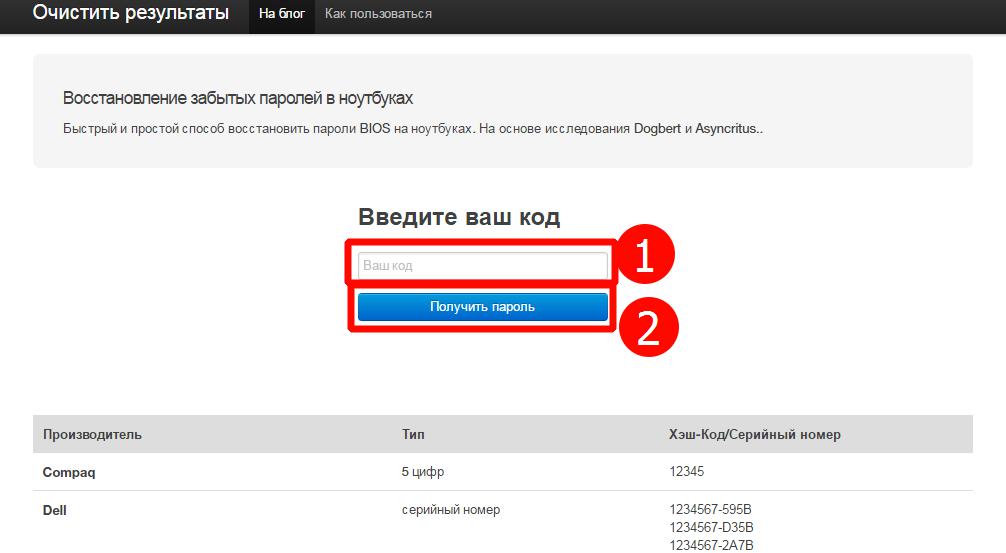 Thông thường, khi sử dụng nhiều cách kết hợp khác nhau, nhiều mã hóa sẽ bị lãng quên. Để thuận tiện, bạn có thể ghi lại tất cả mật khẩu ra giấy vào sổ ghi chú. Hệ thống cũng thường yêu cầu bạn đưa ra một câu hỏi mã để có quyền truy cập nếu bạn mất mật khẩu chính. Nếu những phương pháp này không giúp giải quyết được vấn đề, bạn sẽ phải sử dụng phương pháp khôi phục quyền truy cập vào máy tính xách tay thông qua hệ thống. Trong trường hợp này, hãy làm theo kế hoạch hành động sau:
Thông thường, khi sử dụng nhiều cách kết hợp khác nhau, nhiều mã hóa sẽ bị lãng quên. Để thuận tiện, bạn có thể ghi lại tất cả mật khẩu ra giấy vào sổ ghi chú. Hệ thống cũng thường yêu cầu bạn đưa ra một câu hỏi mã để có quyền truy cập nếu bạn mất mật khẩu chính. Nếu những phương pháp này không giúp giải quyết được vấn đề, bạn sẽ phải sử dụng phương pháp khôi phục quyền truy cập vào máy tính xách tay thông qua hệ thống. Trong trường hợp này, hãy làm theo kế hoạch hành động sau:
- Bật laptop vào mạng, khi khởi động hệ thống chọn chế độ quản trị viên để đăng nhập vào profile phù hợp.
- Sau đó, mở phần “bắt đầu”, đi tới “bảng điều khiển”. Trong số các mục được đề xuất, hãy đăng nhập vào “quản lý tài khoản”.
- Đi tới phần “tài khoản người dùng” và nhấp vào mục bạn quan tâm.
- Trong hộp thoại xuất hiện, nhấp vào nút “thay đổi mật khẩu”. Nhập một tổ hợp số mới.
- Sau đó, lưu các thay đổi, khởi động lại máy tính và đăng nhập bằng tài khoản mong muốn.
Phương pháp này sẽ giúp giải quyết vấn đề mà không cần cài đặt lại các thành phần và khôi phục hệ điều hành. Nếu điều này không giúp ích, bạn có thể tìm kiếm sự trợ giúp chuyên nghiệp từ trung tâm dịch vụ.
Nhiều người dùng đang băn khoăn không biết lựa chọn nào là tốt nhất để lưu dữ liệu cá nhân. Câu hỏi này không thể được trả lời một cách rõ ràng, vì các dữ liệu khác nhau có mức độ bí mật riêng. Bạn phải chọn mật khẩu theo các yêu cầu sau:
- Trước hết, mã phải đáng tin cậy, đó là mục đích của nó.
- Độ phức tạp của mật khẩu là một tiêu chí quan trọng khi tạo nó. Thông tin được lưu trữ càng quan trọng thì mật khẩu càng mạnh.
- Dễ sử dụng và bộ nhớ. Hãy cố gắng tạo sự kết hợp để bạn có thể dễ dàng ghi nhớ và sử dụng nó bất cứ lúc nào.
- Cố gắng không lặp lại các kết hợp trong các hệ thống và chương trình khác nhau, điều này sẽ khiến thiết bị của bạn dễ bị hack.
Dựa trên các chỉ báo này, bạn có thể tạo mã duy nhất của riêng mình để lưu trữ an toàn dữ liệu cá nhân và nhiều thông tin khác nhau. Cố gắng không nói mã số này cho người lạ và đừng tin tưởng họ làm việc trên máy tính xách tay; điều này cũng sẽ giữ bí mật những thông tin quan trọng.
Quan trọng! Cố gắng tạo một sự kết hợp phức tạp cho mã. Mật khẩu càng phức tạp thì càng khó bẻ khóa. Điều này sẽ đảm bảo an toàn cho việc lưu trữ những thông tin quan trọng trong cơ sở dữ liệu của laptop.





